电脑作为我们日常工作与生活中不可或缺的工具,其键盘的便捷性自然不用多言。但有时候在使用过程中,我们会遇到键盘按键按下时伴有异常声音,如“滴”声或“咔嗒...
2025-04-03 1 电脑
我们都知道,电脑作为日常生活和工作中不可或缺的工具,其运行效率直接影响我们的工作效率和娱乐体验。随着技术的快速发展,硬件升级也变得更加频繁。如果你是一位对电脑硬件感兴趣的新手,希望升级自己电脑的配置,那么这篇文章正合你意。本文将带你一步步了解电脑配置更换的全过程,确保你能轻松上手。
在开始工作之前,请先了解当前电脑的配置信息。打开“我的电脑”,查看“属性”,或者使用第三方软件如CPU-Z、GPU-Z来获取详细的硬件信息。了解CPU、主板、内存、显卡、硬盘等组件的型号和规格,对于后续购买兼容的硬件至关重要。
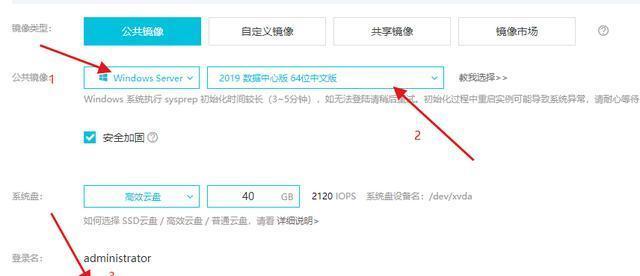
确定升级目标后,合理规划预算是非常重要的。升级目标可以是提高游戏性能、视频渲染速度,或仅仅是提升整体的运行流畅度。预算会影响到选择的硬件性能和品牌。在此阶段,建议详细列一份清单,并对各部件的价格做一个大致的了解。
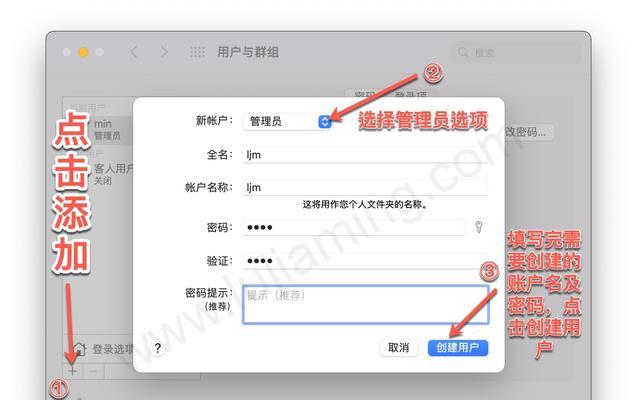
购买硬件时,除了注意性能参数外,还要特别关注其与现有电脑的兼容性。通常,新的CPU、内存条、显卡需要与主板规格匹配。如升级CPU,可能需要更换主板;增加内存,需要确认主板上的插槽数量和类型。购买前,仔细查看商品详情,并咨询商家。
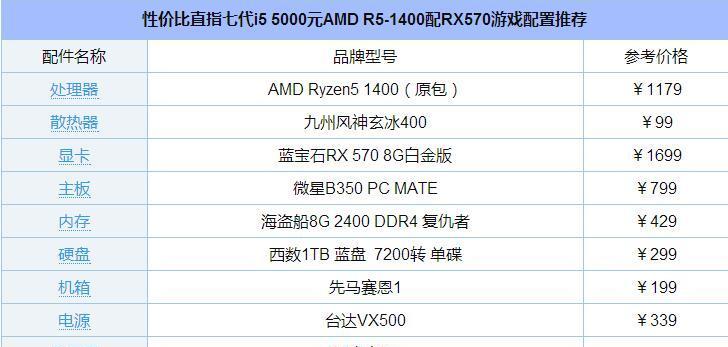
为了安全起见,升级硬件前请关闭电脑,并断开电源线,释放残余电荷。如果可能,最好拔掉电池(对笔记本电脑而言)。在操作过程中,保持手表、戒指等金属物品远离主板,以防静电对电子元件造成损害。
打开机箱,辨认并记下所有连接线的布局,拍照作为参考。如果有光驱或额外的硬盘驱动器,可能需要移动它们来为新的硬件腾出空间。拆卸时,小心拔掉硬盘、显卡、内存条等设备的连接线,并记住它们的连接方式和布局。
按照硬件说明书,正确安装新的CPU、内存条、显卡等。对于CPU,需要先涂抹适量的导热膏,并确保散热器安装稳固。将新的硬件准确无误地插入主板的对应插槽中,并固定好螺丝。
将拆卸时拔下的连接线重新连接,确保每个设备的电源线和数据线都连接正确。连接线主要包括电源线、数据线、SATA线、显示器线等。安装完成后,连上电源,尝试开启电脑,并进入BIOS界面检查新硬件是否能被系统识别。运行一些测试软件,如3DMark,来确定系统稳定性和性能提升。
新硬件安装完成后,需要安装相应的驱动程序。这可以通过设备管理器完成,或访问硬件制造商的官方网站下载最新的驱动程序。安装完成后,可以使用系统优化工具来调整设置,使系统运行更加流畅。
检查电脑在高强度运行下的稳定性,并定期进行清理和维护,如清理风扇灰尘,确保散热良好;检查USB、音频等接口牢固性,确保连接的稳定性。
通过以上八个步骤,即便是新手用户也能顺利完成电脑配置的更换。如果你已经打算着手升级,记得在更换硬件的过程中,每一步都要小心谨慎,以免对电脑造成不必要的损害。现在,你已经掌握了电脑硬件升级的基本技能,可以开始根据自身需要调整和提升了。祝你升级顺利!
在文章阅读结束时,我们希望你能对电脑硬件升级有一个全面的了解。无论你是希望通过升级获得更好的体验,还是仅仅是为了满足对技术的好奇心,以上提供的信息和步骤都能为你提供全面的引导和帮助。如果你对升级有任何疑问,欢迎在评论区留言讨论。我们将竭诚为你解答。
标签: 电脑
版权声明:本文内容由互联网用户自发贡献,该文观点仅代表作者本人。本站仅提供信息存储空间服务,不拥有所有权,不承担相关法律责任。如发现本站有涉嫌抄袭侵权/违法违规的内容, 请发送邮件至 3561739510@qq.com 举报,一经查实,本站将立刻删除。
相关文章

电脑作为我们日常工作与生活中不可或缺的工具,其键盘的便捷性自然不用多言。但有时候在使用过程中,我们会遇到键盘按键按下时伴有异常声音,如“滴”声或“咔嗒...
2025-04-03 1 电脑

随着电子竞技的迅猛发展,越来越多的玩家开始关注如何为直播或高要求游戏打造一台性能卓越的电脑。对于直播王者这样的高分辨率、高画质游戏来说,合适的电脑配置...
2025-04-03 1 电脑

随着直播行业的发展,越来越多的游戏爱好者开始尝试在电脑上投屏游戏,并进行直播分享自己的游戏体验。但在这个过程中,如何调整直播中的声音设置,确保音频与视...
2025-04-03 1 电脑

在数字时代,电脑已经成为我们日常生活和工作中不可或缺的工具。而正确的关机步骤不仅可以确保数据安全,还能延长电脑硬件的使用寿命。掌握正确的电脑关机方式是...
2025-04-03 2 电脑

开篇核心突出:电脑无法正常关机,可能是系统、软件甚至硬件问题导致的。“电脑无法关机是怎么回事?如何正确关闭无法响应的电脑?”这不光是一个技术上的操作问...
2025-04-03 2 电脑

当您在电脑上尽情享受游戏带来的乐趣时,忽然游戏画面出现黑屏,这无疑会破坏您的游戏体验。是什么原因导致电脑玩游戏时视野黑屏呢?我们又该如何应对呢?本文将...
2025-04-03 4 电脑